Powered by Imunify360
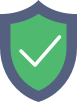
pipplware.pplware.pt
is protected by Imunify360
We have noticed an unusual activity from your IP 3.144.3.198 and blocked access to this website.
Please confirm that you are not a robot
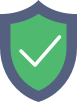
is protected by Imunify360
We have noticed an unusual activity from your IP 3.144.3.198 and blocked access to this website.
Please confirm that you are not a robot